Hauptinhalt:
![]() Über den Autor
Über den Autor
![]() Reviews und Preise
Reviews und Preise
Keynote ist ein Präsentationsprogramm für Mac und iOS Benutzer. Das Programm wurde von Apple entwickelt und dient ähnlich wie Microsoft PowerPoint. Keynote ist einfach zu bedienend, aber auch leistungsfähig. Mit den leistungsfähigen Funktionen und wunderbaren Effekte können Benutzer professionelle und tolle Präsentationen erstellen. Wenn Ihr Gerät den Apple Pencil unterstützt, können Sie noch Diagramm und Illustrationen in die Präsentation hinzufügen. Denn das Programm ist bei macOS, iOS und iPadOS verfügbar. Benutzer können auf verschiedenen Geräten die Präsentationen öffnen und bearbeiten. Das macht die Teamarbeit viel einfacher und flexibler.
Aber wie die anderen Dateien auf Mac und iOS-Geräten, können Benutzer die Keynote-Dateien auch möglicherweise verlieren, z.B.,
- Die Keynote-Dateien werden aus Versehen gelöscht.
- Ein Fehler tritt auf und die Präsentation wird ohne Speichern geschlossen.
- Das Volume wird formatiert.
- ......
Haben Sie eine Präsentation verloren? Wenn Sie die gelöschten Keynote-Dateien oder nur eine vorherige Version der Präsentation wiederherstellen wollen, können wir Ihnen vier effektive und einfache Methoden vorstellen.
Teil 1. Verlorene Keynote-Dateien wiederherstellen
✅Lösung 1. Keynote-Dateien durch eine Datenrettungssoftware wiederherstellen
Wenn Sie wichtige Keynote-Dateien versehentlich gelöscht oder sie aufgrund von andren Fehlern verloren sind, können Sie in diesem Fall eine Datenrettungssoftware benutzen. EaseUS Data Recovery Wizard for Mac wird empfohlen. Das ist eine leistungsfähige Software zur Wiederherstellung der Mac iWork-Dateien. Das Programm bietet umfassenden Lösungen für den Datenverlust auf Mac, z.B., Löschung, Formatierung, Festplatten-Fehler, Partitionsverlust, Systemabsturz. EaseUS Data Recovery Wizard for Mac unterstützt noch, die Datenrettung auf iMac/MacBook/Mac Mini mit T2-Chips. Jetzt laden Sie die Software herunter und stellen Sie die Keynote-Dateien wieder her.
Schritt 1. Starten Sie EaseUS Data Recovery Wizard for Mac und wählen Sie das Volume aus, auf wo Sie die Keynote-Dateien vorher gespeichert haben. Dann klicken sie auf "Scan".

Schritt 2. Das Programm wird das Volume scannen, um alle verlorenen Daten auf dem Volume einschließlich die Keynote-Präsentation aufzufinden.
Notiz: Wenn Sie nach dem Schnellscan keine gewünschten Dateien gefunden haben, können Sie noch Tiefenscan ausführen, indem die Software die Festplatte Sektor für Sektor scannen kann.

Schritt 3. Nach dem Scan werden die gefundenen Daten aufgelistet. Die Vorschau ist verfügbar. Wählen Sie die gewünschten Keynote-Dateien aus. Dann klicken Sie auf "Wiederherstellen". Wenn Sie die vorhandenen Dateien nicht überschreiben wollen, speichern Sie die Datei auf einem anderen Ort.

Lösung 2. Keynote-Dateien aus Time Machine Backups wiederherstellen
Time Machine ist ein eingebautes Programm zur Datensicherung auf Mac. Wenn Sie die Keynote-Dateien vorher durch Time Machnie auf einen anderen Ort gesichert haben, können Sie auch die Präsentation aus den Backups wiederherstellen.
Schritt 1. Schließen Sie zuerst das Backup-Volume an Ihren Mac an.
Schritt 2. Öffnen Sie den Ordner, in welchem Sie die verlorenen Dateien wiederherstellen wollen.
Schritt 3. Im Menü “Time Machine” wählen Sie die Option “Time Machine öffnen” aus.
Schritt 4. Suchen Sie nach den gewünschten iWork-Dateien. Sie können die Zeitleiste benutzen, um die Dateien schneller aufzufinden.
Schritt 5. Wählen Sie die gewünschten Dateien aus und klicken Sie auf “Wiederherstellen”.
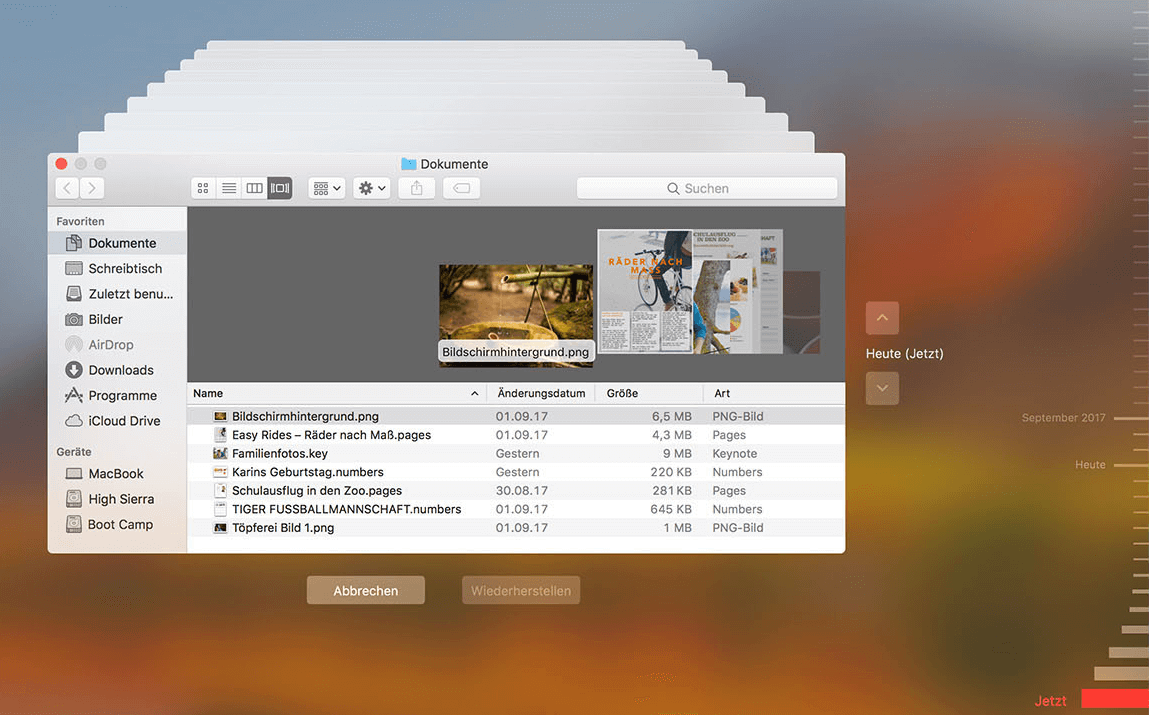
Lösung 3. Keynote-Dateien aus iCloud wiederherstellen
Haben Sie die iCoud-Sicherung für Keynote aktiviert? Dann werden die Keynote-Dateien auf den iCloud-Drive gesichert. Folgen Sie diesen Schritten, um die Sicherungskopien zu finden und wiederherzustellen.
Schritt 1. Auf Ihrem Mac öffnen Sie “iCloud.com” und melden Sie sich an.
Schritt 2. Klicken Sie auf das Symbol von Pages, Keynotes oder Numbers.
Schritt 3. Öffnen Sie die Datei, welche Sie wiederherstellen wollen, und klicken Sie auf das “Tool” Button.
Schritt 4. Klicken Sie auf “Alle Versionen durchsuchen”. Wählen Sie eine Version aus und klicken Sie auf “Wiederherstellen”.
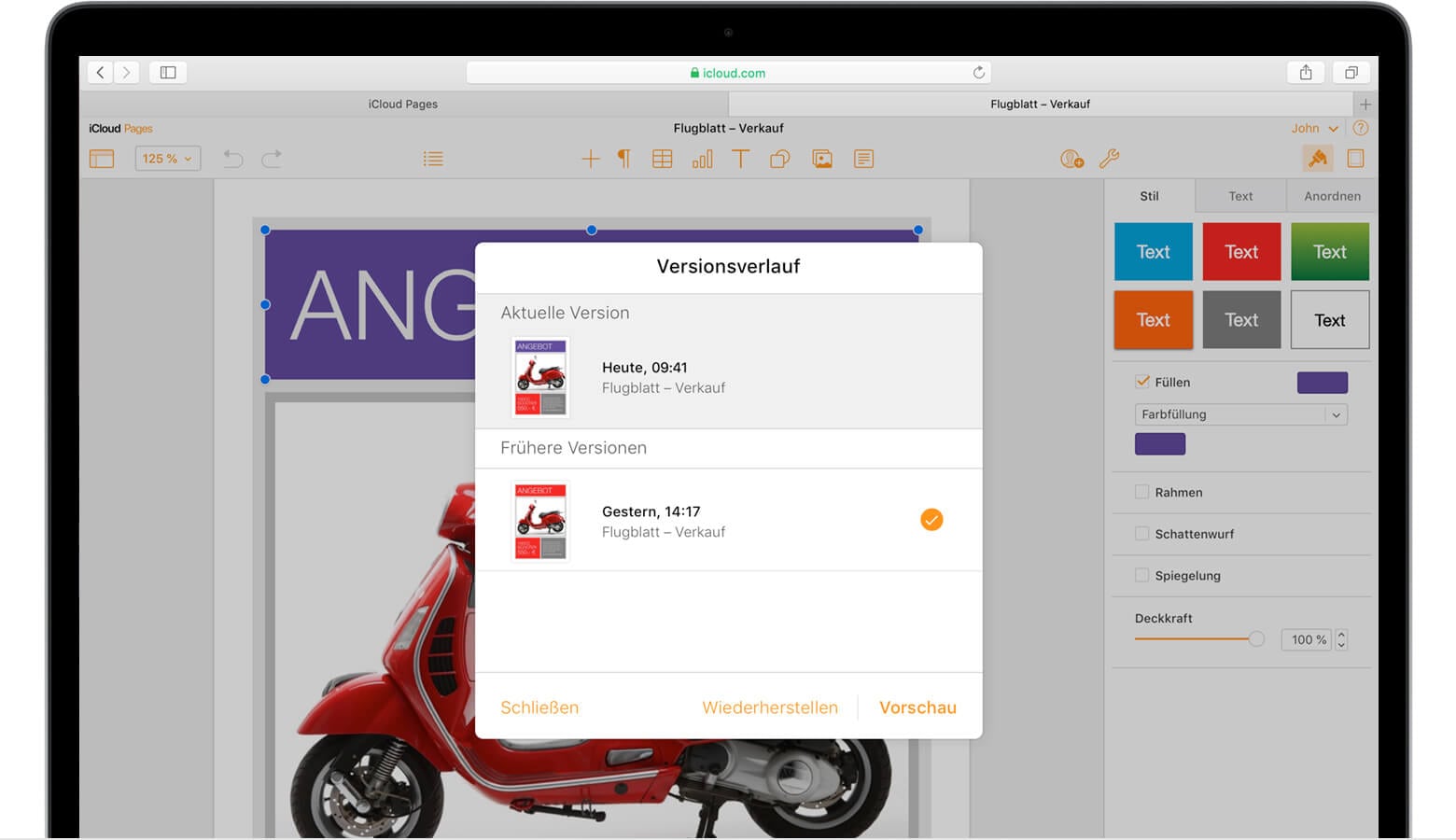
Teil 2. Die vorherige Version der Präsentation wiederherstellen
Keynote kann die jede Version einer Präsentation sichern. Wenn Sie eine vorherige Version der Keynote-Datei wiederherstellen wollen können Sie die folgenden Lösungen ausführen.
Lösung 1. Vorherige Version anzeigen, kopieren und wiederherstellen
Schritt 1. Öffnen Sie die Keynote-Datei.
Schritt 2. Gehen Sie zu “Ablage > Zurückkehren auf > Alle Versionen durchsuchen”.
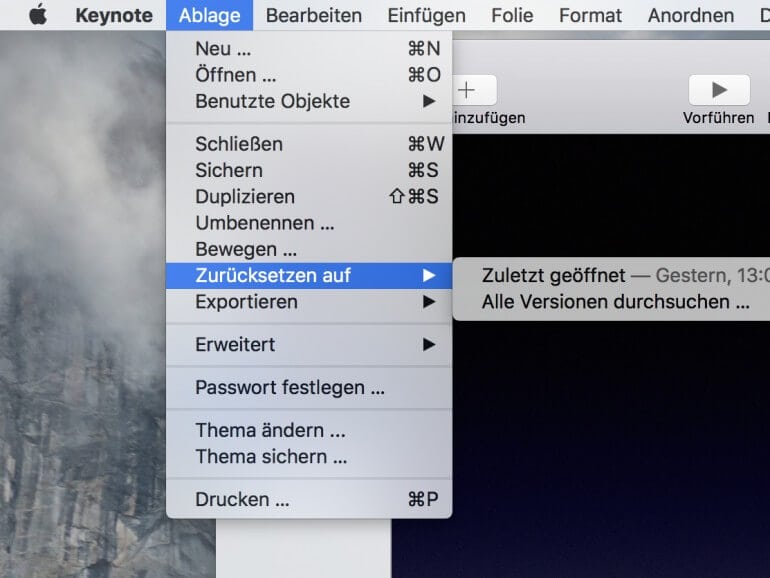
Schritt 3. Im linken Bereich wird die jetzige Version angezeigt. Im rechten Bereich finden Sie die älteren Versionen. Sie können die Zeitleiste benutzen, um die gewünschte Version einfacher zu finden.
Schritt 4. Wenn Sie die jetzige Version speichern wollen, klicken Sie direkt auf “Fertig”. Wenn Sie die ältere Version wiederherstellen wollen, wählen Sie zuerst die gewünschte Version und klicken Sie auf “Wiederherstellen”. Aber die aktuelle Version werden ersetzt.
Wenn Sie die aktuelle Version behalten wollen, können Sie die vorherige Version als eine andere Kopie wiederherstellen. Halten Sie die Wahltste gedrückt und wählen Sie “Eine Kopie wiederherstellen” aus.
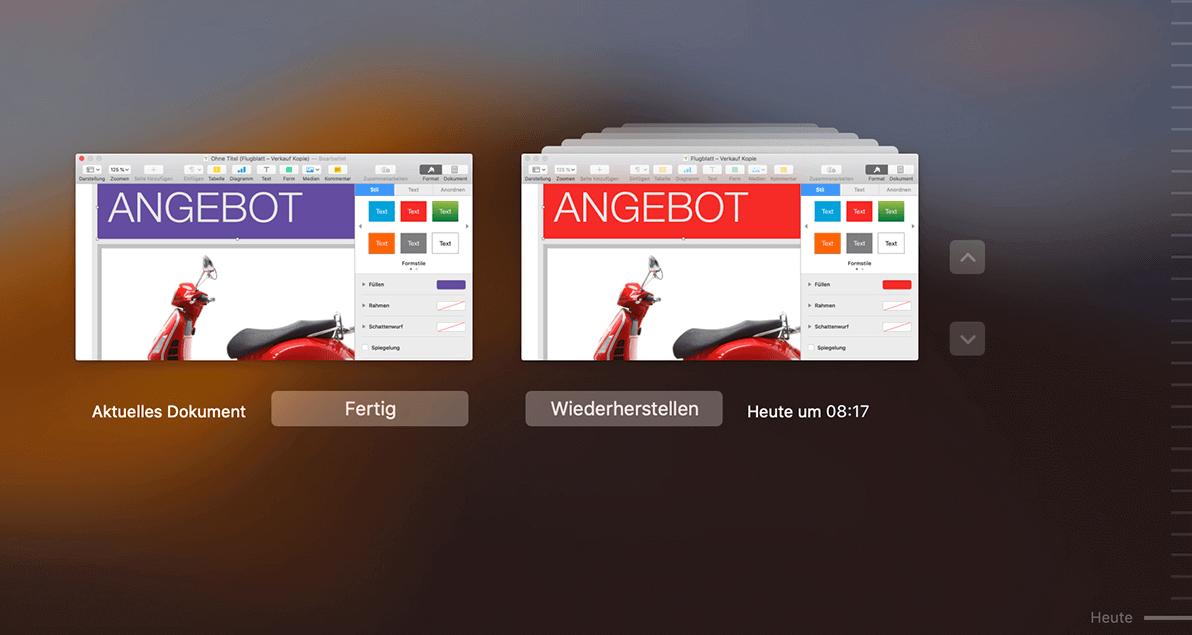
Lösung 2. Zuletzt geöffneten oder zurückgesetzten Version wiederherstellen
Bevor Sie die Zurücksetzung ausführen, müssen wir Ihnen daran erinnern, dieser Vorgang wird die aktuelle Präsentation ersetzen.
Schritt 1. Öffnen Sie die gewünschte Keynote-Datei und gehen Sie zu “Ablage > Zurückkehren auf”.
Schritt 2. Sie haben jetzt zwei Optionen - “Zuletzt geöffnet” und “Zuletzt gesichert”.
- “Zuletzt geöffnet” wird alle Änderungen in der Präsentation seit dem letzten Öffnen löschen.
- “Zuletzt gesichert” wird alle Änderungen seit der letzten Sicherung löschen.
Schritt 3. Wählen Sie eine Art aus und klicken Sie auf “Wiederherstellen”.
Lösung 3. Verlorene Texte und Objekte aus älteren Versionen wiederherstellen
Wollen sie nur einige Texte oder Objekte in der Präsentation wiederherstellen? Dann ist diese Lösung geeignet für Sie.
Schritt 1. Öffnen Sie die Keynote-Datei und gehen Sie auch zu “Ablage > Zurücksetzen auf > Alle Versionen durchsuchen”. Finden Sie die gewünschte Version und öffnen Sie die Version.
Schritt 2. Wählen Sie die gewünschten Texte und Objekte aus. Klicken Sie auf “Bearbeiten > Kopieren”.
Schritt 3. Gehen Sie zurück zu der aktuellen Version. Wählen Sie “Bearbeiten > Einsetzen” aus.
Schritt 4. Klicken Sie auf “Fertig”, um diese Änderungen zu speichern.
🔸Wie kann man Keynote-Dateien auf dem Mac schützen:
1. AutoSave aktivieren: Gehen Sie zu "Systemeinstellungen" > "Allgemein" > Deaktivieren Sie das Kontrollkästchen "Beim Schließen von Dokumenten nach Änderungen fragen".
2. Keynote bewusst bedienen.
3. iWork Keynote rechtzeitig aktualisieren.
4. Mac-Computer aufladen, so dass genügend Strom übrig bleibt, während Sie eine Dokumentdatei auf dem Mac bearbeiten.
5. Aktualisieren und installieren Sie das neueste macOS auf Ihrem Computer.
6. Regelmäßig ein Antivirenprogramm ausführen, um Viren und Malware auf dem Mac zu entfernen.
ℹ️Tipps zum Keynote rückgängig machen & Nicht gespeicherte Keynote-Dateien auf Mac wiederherstellen
Keynote rückgängig machen
Um eine Aktion in Keynote rückgängig zu machen, kannst du einfach die Tastenkombination "cmd + Z" auf deiner Tastatur verwenden. Dadurch wird die zuletzt ausgeführte Aktion rückgängig gemacht. Du kannst diese Tastenkombination auch mehrmals hintereinander verwenden, um weitere Aktionen rückgängig zu machen. Wenn du eine Aktion wiederherstellen möchtest, die du versehentlich rückgängig gemacht hast, kannst du die Tastenkombination "cmd + Shift + Z" verwenden. Damit wird die zuletzt rückgängig gemachte Aktion wiederhergestellt.
Nicht gespeicherte Keynote-Dateien auf Mac wiederherstellen
Wenn Sie eine Keynote-Datei auf Ihrem Mac nicht gespeichert haben und sie versehentlich geschlossen haben, gibt es verschiedene Möglichkeiten, um sie möglicherweise wiederherzustellen:
- Gehe auf Ihrem Mac in den Finder und öffnen Sie den Papierkorb. Möglicherweise wurde die nicht gespeicherte Keynote-Datei automatisch dorthin verschoben, als Sie das Programm geschlossen haben.
- Überprüfen Sie das Menü "Ablage" in Keynote. Unter "Wiederherstellen" könnten nicht gespeicherte Dateien aufgelistet sein, die Sie wieder öffnen können.
- Verwenden Sie die Funktion "Automatische Wiederherstellung" in Keynote. Diese Funktion speichert automatisch den aktuellen Stand Ihrer Präsentation, sodass Sie sie im Falle eines unerwarteten Schließens des Programms wiederherstellen können. Öffnen Sie dazu Keynote und gehen Sie zu "Datei" > "Automatische Wiederherstellung" und wählen Sie die nicht gespeicherte Datei aus, die Sie wiederherstellen möchten.
- Wenn keine der oben genannten Methoden funktioniert, könnten Sie versuchen, ein Datenwiederherstellungsprogramm wie EaseUS Data Recovery Wizard zu verwenden, um gelöschte oder nicht gespeicherte Dateien auf Ihrem Mac wiederherzustellen. Beachten Sie jedoch, dass die Erfolgschancen bei nicht gespeicherten Dateien geringer sind als bei gelöschten Dateien.
Es ist wichtig, regelmäßig Ihre Arbeit in Keynote zu speichern, um Datenverlust zu vermeiden.
Ist der Artikel hilfreich?
Updated by Markus
Markus verfügt über 10+ Jahre Praxiserfahrung in Datenwiederherstellung, Festplatten-/Partitionsverwaltung und Multimedia-Technologien. Er beherrscht die Kunst, komplexe Probleme zu vereinfachen und effiziente Lösungsanleitungen zu erstellen. Privat liebt er Filme, Reisen und kulinarische Genüsse.
Written by Mako
Nach dem Studium der Germanistik ist Mako seit 2013 Teil des EaseUS-Teams und hat sich in den letzten 11 Jahren intensiv mit Software-Themen beschäftigt. Der Schwerpunkt liegt auf Datenrettung, Datenmanagement, Datenträger-Verwaltung und Multimedia-Software.
Bewertungen
-
EaseUS Data Recovery Wizard ist eine leistungsstarke Systemwiederherstellungs-Software, mit der Sie versehentlich gelöschte, durch Malware oder aufgrund von Partitionsverlust verlorene Dateien wiederherstellen können.
Mehr erfahren -
EaseUS Data Recovery Wizard ist das beste Programm, das wir bisher getestet haben. Er ist nicht perfekt, weil die heutige fortschrittliche Festplattentechnologie die Datenwiederherstellung schwieriger macht .
Mehr erfahren -
EaseUS Data Recovery Wizard Pro ist eines der besten Programme zur Datenwiederherstellung auf dem Markt. Es bietet Ihnen umfassenden fortschrittlichen Funktionen, z.B., Wiederherstellung formatierter Laufwerke und Reparatur beschädigter Dateien.
Mehr erfahren
Verwandete Artikel
-
USB-Laufwerk kann nicht gelöscht werden: Ein beschreibbarer Datenträger ist erforderlich.: (-69772)
![author icon]() Markus/May 27, 2025
Markus/May 27, 2025 -
Wie kann man gelöschte Google Docs nach 30 Tagen wiederherstellen? [Mac-Datenrettung]
![author icon]() Mako/May 27, 2025
Mako/May 27, 2025 -
Fotos nach macOS Sequoia Update verschwunden - Jetzt wiederherstellen
![author icon]() Markus/May 27, 2025
Markus/May 27, 2025 -
Macintosh HD auf dem Mac-Schreibtisch entfernen/ausblenden
![author icon]() Maria/May 27, 2025
Maria/May 27, 2025